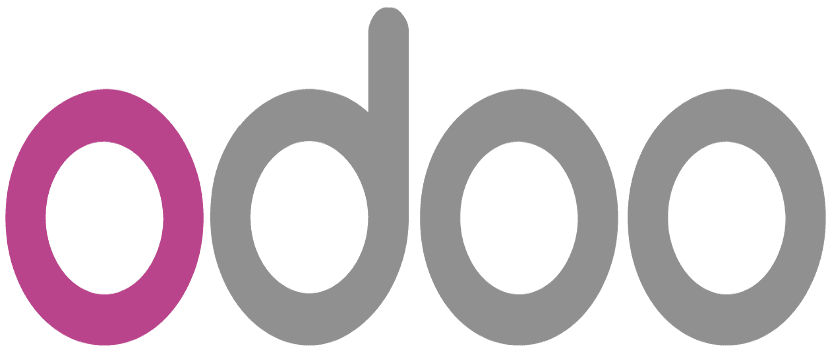
Tot i que actualment les distribucions GNU / Linux no són molt populars dins de el món de l'escriptori, si que ho són a nivell empresarial. I allà no destaca per ser compatible amb l'últim FIFA sinó per oferir eines potents i gratuïtes per a tot tipus d'empreses i usuaris.
Una d'aquestes eines es diu Odoo, un potent ERP que s'encarrega de portar la comptabilitat de l'empresa, de les vendes, de l'estoc, de la facturació i fins i tot es pot connectar amb una botiga online o amb un altre tipus de programari com un CRM. A continuació us anem a ensenyar com instal·lar Odoo en Debian, una de les distribucions més populars i més usada per tots els usuaris de GNU / Linux.
Abans de res, hem de saber que Odoo necessita alguns programes i paquets extres. Res que no se solucioni amb dos comandaments de terminal. Per a això, vam obrir la terminal i escrivim el següent:
sudo apt-get install postgresql -y sudo pip3 install vobject qrcode sudo apt install libldap2-dev libsasl2-dev sudo pip3 install pyldap
Quan tinguem fet això, ja podem instal·lar Odoo. Els desenvolupadors de Odoo tenen molt en compte les distribucions GNU / Linux i per això no només publiquen el codi font perquè puguem compilar nosaltres mateixos sinó que han creat un repositori i un paquet en format deb per poder instal·lar el programa ERP. Personalment aconsellaria que si utilitzarem Odoo com una cosa temporal o per fer proves, utilitzéssim el paquet deb i si és una cosa permanent llavors que utilitzem els repositoris.
Instal·lació de Odoo mitjançant repositoris
La instal·lació mitjançant repositoris seria escriure a la terminal el següent:
wget -O - https://nightly.odoo.com/odoo.key | apt-key add - echo "deb http://nightly.odoo.com/11.0/nightly/deb/ ./" >> /etc/apt/sources.list.d/odoo.list apt-get update && apt-get install odoo
Instal·lació de Odoo mitjançant paquet
I en cas d'utilitzar el paquet. Primer hem d'anar a el web oficial i descarregar el paquet en format deb. Després obrim una terminal on hi ha el paquet i escrivim el següent:
sudo dpkg -i NOMBRE_PAQUETE.deb
I amb això ja tindrem instal·lat Odoo al nostre ordinador o servidor amb Debian setembre.
Hola.
He estat intentant instal·lar Odoo, en Debian, aquest últim temps, però he fallat estrepitosament. Seguiré els teus consells, a veure si aconsegueixo fer-ho.
Una pregunta. Una vegada instal · lat, com ho executes, perquè no veig cap enllaç al menú de plasma, per exemple?
Moltes Gràcies.
Alguns detalls, no tot es podran arreglar per això deixo el comentari per ajudar una miqueta mes:
a la línia:
PIP3 install vobject qrcode
Es necessita instal·lar PIP3, no ve per defecte en la instalacion neta de debian, s'instal·la amb apt-get install python3-pip
i en les línies:
fet «deb http://nightly.odoo.com/11.0/nightly/deb/ ./ »>> /etc/apt/sources.list.d/odoo.list
apt-get update && apt-get install Odoo
cal reemplaçar «>>» per «>>» i «&&» per «&&» de manera que quedin així:
fet «deb http://nightly.odoo.com/11.0/nightly/deb/ ./ »>> /etc/apt/sources.list.d/odoo.list
apt-get update && apt-get install Odoo
després d'instal·lat com s'executa?, ja que no poses res sobre això
jo l'instal des del lloc descarregant el .deb i per executar s'executa l'ordre Odoo i aixeca un servidor http://localhost:8069, Entres i et demana configurar la base i llest